status
date
type
slug
summary
tags
category
image
password
icon
分享提升win11的资源管理器,第一种方法按住F11,第二种改文件。
Windows 11 中使用 Win10的文件资源管理器!速度立马起飞
Windows 11的文件资源管理器功能丰富,但性能略逊于Windows 10版本。新版本增加了选项卡、现代UI和预览窗格等功能,但也导致运行速度变慢。因此,一些用户更偏好旧版本的简洁和快速,甚至怀念经典的Ribbon界面。
好消息是,有一种方法可以永久恢复Windows 10的文件资源管理器。只需在注册表编辑器中进行一次简单调整即可实现。如果你也想回到熟悉的旧版界面,这个解决方案值得一试。
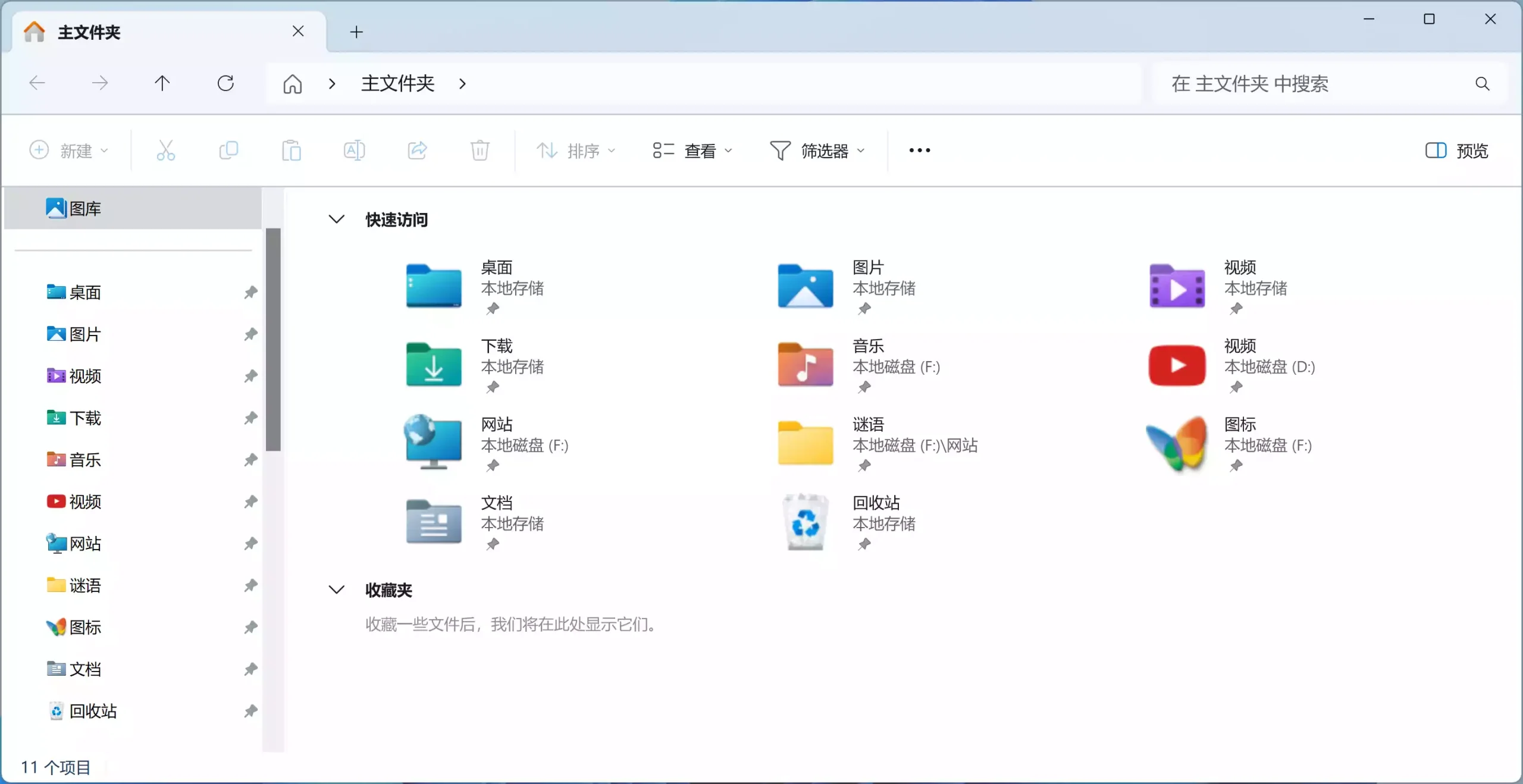
这个方法适用于当前所有版本的 Windows 11,包括最新的 24H2版
1.在 Windows 11 中恢复旧文件资源管理器
首先打开记事本并粘贴以下文本代码:
现在,单击文件 > 保存,然后从“保存类型”下拉菜单中选择所有项目。为文件指定任何你喜欢的名称,但不要忘记在末尾添加
.reg。例如,“file.reg”打开新创建的文件并确认注册表中的更改,然后重新启动计算机,就可以回到 Windows 10 的资源管理器了!
说实话,错误更少,性能更好。
如果你需要 在 Windows 11 中关闭windows 10的文件资源管理器
那么方法是一样的,打开记事本并将以下文本粘贴到其中:
单击文件 > 保存,选择所有项目并以 .reg 扩展名保存文件。打开文件,确认注册表中的更改并重新启动计算机。Windows 11 中的标准文件资源管理器就会恢复回来。
- 作者:茗辰原
- 链接:https://not.liyy.us.kg/article/example-66
- 声明:本文采用 CC BY-NC-SA 4.0 许可协议,转载请注明出处。